Στην οθόνη βιβλίου διευθύνσεων,
για να ανακτήσετε έναν καταχωρημένο προορισμό, αγγίξτε απλά το πλήκτρο
άμεσης επιλογής του.
Αν απαιτείται, αποθηκεύστε πολλαπλούς προορισμούς σε ένα πλήκτρο
άμεσης επιλογής. Με το άγγιγμα του πλήκτρου ανασύρονται όλοι οι
αποθηκευμένοι προορισμοί.
Στην οθόνη βιβλίου διευθύνσεων εμφανίζονται όλοι οι προορισμοί
που χρησιμοποιούνται σε κάθε λειτουργία. Καθένα από τα πλήκτρα άμεσης
επιλογής εμφανίζει το όνομα του προορισμού και ένα εικονίδιο που
υποδεικνύει τη λειτουργία που χρησιμοποιείται για τον προορισμό.
|
|
|
|---|---|
|
|
Σάρωση και αποστολή σε FTP |
|
|
Σάρωση στην Επιφάνεια Εργασίας |
|
|
Σάρωση σε Φάκελο Δικτύου |
|
|
Πλήκτρο ομάδας με πολλαπλούς προορισμούς |
Πατήστε το πλήκτρο [Βιβλ. Διευθ.].
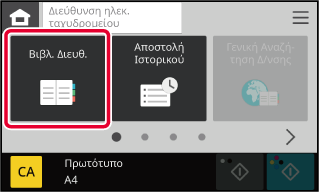
Πατήστε το πλήκτρο άμεσης επιλογής μιας επαφής ή ομάδας που διαθέτει προορισμό.
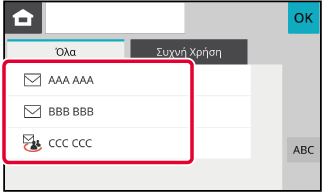
Η Διεύθυνσή μου είναι η προσωπική διεύθυνση
e-mail του χρήστη και είναι η διεύθυνση e-mail που έχει καταχωριστεί στη
λίστα χρηστών.
Η Διεύθυνσή μου μπορεί να χρησιμοποιηθεί κατά τη σύνδεση όταν
είναι ενεργοποιημένο το όνομα χρήστη / κωδικός πρόσβασης στη λειτουργία
επαλήθευσης χρήστη.
Χρησιμοποιήστε αυτήν τη διεύθυνση όταν θέλετε να στείλετε
μια σαρωμένη εικόνα στη διεύθυνση e-mail σας.
Στη λειτουργία E-mail, εμφανίζεται η επιλογή [Εύρεση της Διεύθυνσής μου]
για να μπορέσετε να βρείτε αμέσως και να χρησιμοποιήσετε την επιλογή
Η διεύθυνσή μου.
Όποτε χρησιμοποιείτε το βιβλίο διευθύνσεων στη λειτουργία
E-mail, το κουμπί [Εύρεση της Διεύθυνσής μου] εμφανίζεται και στην κορυφή της λίστας
χρηστών για εύκολη πρόσβαση από το βιβλίο διευθύνσεων.
Όταν έχουν επιλεγεί πολλαπλοί προορισμοί,
μπορείτε να τους εμφανίσετε και να τους ελέγξετε. Μπορείτε επίσης
να διαγράψετε έναν προορισμό από τη λίστα (να ακυρώσετε την επιλογή
του προορισμού).
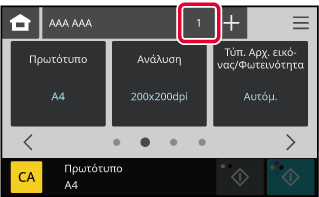
Επιβεβαιώστε τον προορισμό.
Αφού ολοκληρωθεί η επιβεβαίωση, πατήστε .
.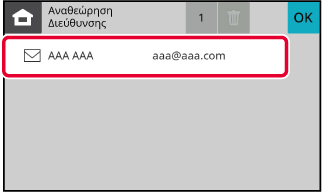
Στο βήμα 2 που περιγράφεται στην ενότητα "ΠΡΟΒΟΛΗ ΛΙΣΤΑΣ
ΜΕ ΤΟΥΣ ΕΠΙΛΕΓΜΕΝΟΥΣ ΠΡΟΟΡΙΣΜΟΥΣ", επιλέξτε τον προορισμό και πατήστε
 .
.
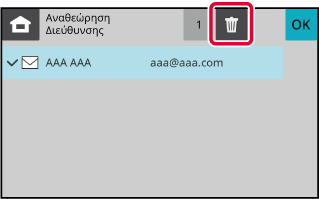
Μπορείτε να χρησιμοποιήσετε αριθμό αναζήτησης
για να ορίσετε έναν αποθηκευμένο σε βιβλίο διευθύνσεων προορισμό.
Πατήστε ένα πλαίσιο κειμένου στον βασικό τρόπο λειτουργίας.
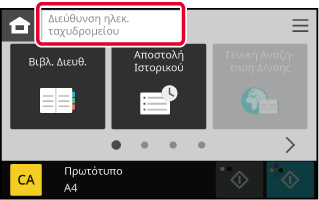
Στο πληκτρολόγιο αφής που εμφανίζεται καταχωρήστε τη διεύθυνση προορισμού.
Όταν ολοκληρώσετε την καταχώρηση της διεύθυνσης προορισμού, πατήστε για να κλείσετε το πληκτρολόγιο αφής.
για να κλείσετε το πληκτρολόγιο αφής.
Εφόσον έχουν διαμορφωθεί ρυθμίσεις για έναν
διακομιστή LDAP στις "Ρυθμίσεις (έκδοση Web)", αναζητήστε μια διεύθυνση
σε ένα καθολικό βιβλίο διευθύνσεων και ανακτήστε τη διεύθυνση προορισμού
για μετάδοση με Σάρωση σε E-mail.
Μπορείτε να προσθέσετε μια διεύθυνση που ανακτήσατε από την
αναζήτηση στο βιβλίο διευθύνσεων.
Πατήστε το πλήκτρο [Γενική Αναζή τηση Δ/νσης].
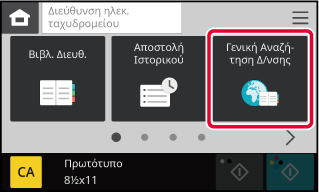
Πληκτρολογήστε μια λέξη-κλειδί.
Όταν πατήσετε το πλαίσιο εισαγωγής λέξεων-κλειδιών, εμφανίζεται το πληκτρολόγιο αφής.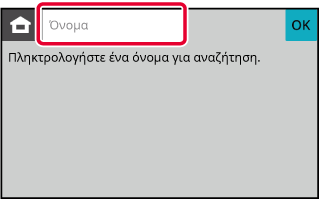
 ως εξής:
ως εξής: : Ονόματα με αρχικά γράμματα "XXX"
: Ονόματα με αρχικά γράμματα "XXX" XXX : Ονόματα με τελευταία γράμματα "XXX"
XXX : Ονόματα με τελευταία γράμματα "XXX" XXX
XXX
 : Ονόματα που περιέχουν τους χαρακτήρες
"XXX"
: Ονόματα που περιέχουν τους χαρακτήρες
"XXX" XX : Ονόματα με αρχικά γράμματα "AA" και
τελευταία γράμματα "XX".
XX : Ονόματα με αρχικά γράμματα "AA" και
τελευταία γράμματα "XX".Επιλέξτε τον στόχο της αναζήτησης.
Όταν εμφανιστεί η οθόνη πιστοποίησης για τον διακομιστή LDAP, πληκτρολογήστε το ατομικό σας όνομα χρήστη και τον κωδικό πρόσβασής σας.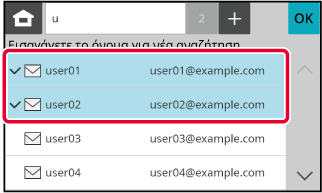
Επιλέξτε προορισμό από ένα αρχείο καταγραφής
μετάδοσης και επαναλάβετε την αποστολή των δεδομένων.
Αποθηκευμένοι είναι οι προορισμοί των πιο πρόσφατων 10 μεταδόσεων.
Επιλέξτε έναν από αυτούς για να επαναλάβετε την αποστολή προς αυτόν
τον προορισμό.
Πατήστε το πλήκτρο [Αποστολή Ιστορικού].
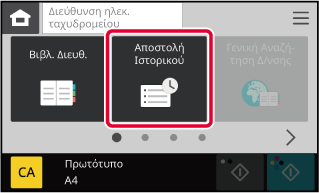
Πατήστε το πλήκτρο του προορισμού προς τον οποίο θέλετε να επαναληφθεί η αποστολή.
Εμφανίζονται οι τελευταίες 10 διευθύνσεις που χρησιμοποιήθηκαν για μετάδοση.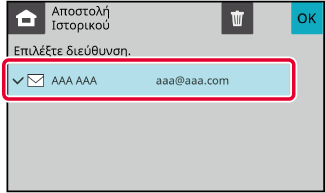
Version 04a / bpc131wd_usr_04a_el